win10网速被限?简单几步教你解除速度限制
时间:2025-06-21 12:12:00 102浏览 收藏
哈喽!今天心血来潮给大家带来了《win10电脑网速被限?手把手教你轻松解除速度限制》,想必大家应该对文章都不陌生吧,那么阅读本文就都不会很困难,以下内容主要涉及到,若是你正在学习文章,千万别错过这篇文章~希望能帮助到你!
不少使用Windows系统的用户可能会遇到网速缓慢的情况,这通常是由于网络设置中存在某些限制导致的。那么,在Win10系统中如何解除网速限制呢?其实很简单,只需要通过调整“高级QoS设置”,将带宽限制设为“0”即可。接下来就让我们一起看看具体的步骤吧!
如何解除Win10电脑的网速限制
1、按下“win+R”组合键打开运行窗口,输入“gpedit.msc”,然后按回车键。
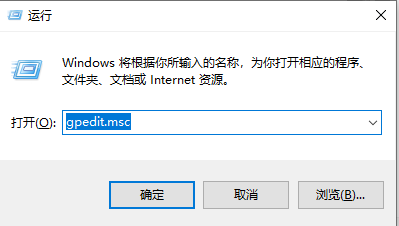
2、进入“本地组策略编辑器”,找到并点击“Windows设置”,接着选择“基于策略的Qos”。
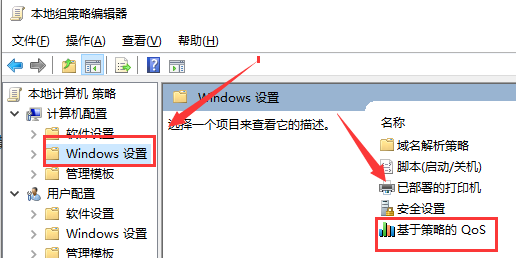
3、右击“基于策略的Qos”,从弹出的菜单中选择“高级Qos设置”。
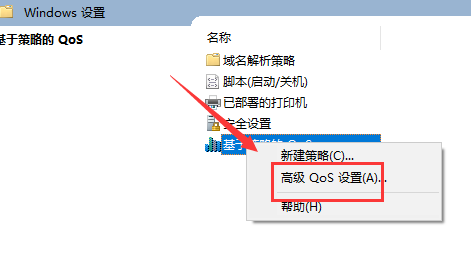
4、勾选“指定入站TCP吞吐量级别”,随后选择“级别3”,最后点击“确定”。
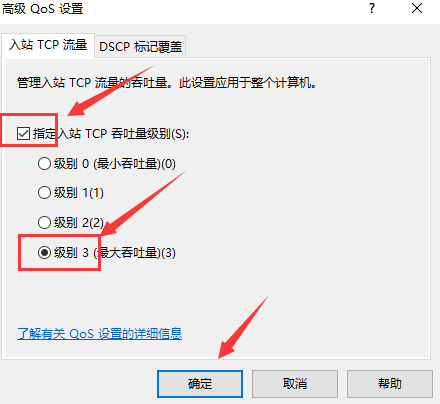
5、返回之前的界面,依次点击“管理模板”、“网络”以及“Qos数据包计划程序”,然后双击“限制可保留带宽”。
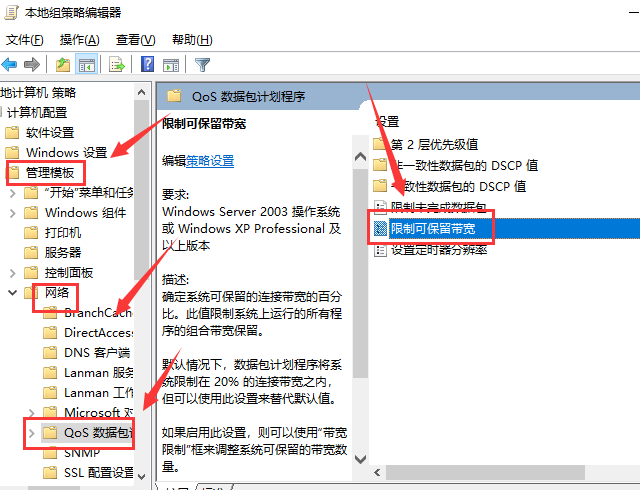
6、选择“已启用”,并将带宽限制调整为“0”,最后点击“确定”完成设置。
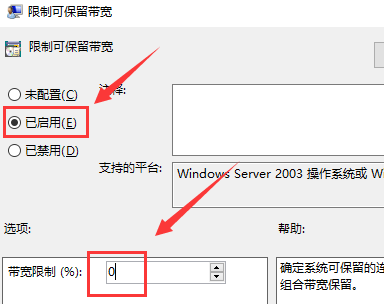
今天带大家了解了的相关知识,希望对你有所帮助;关于文章的技术知识我们会一点点深入介绍,欢迎大家关注golang学习网公众号,一起学习编程~
相关阅读
更多>
-
501 收藏
-
501 收藏
-
501 收藏
-
501 收藏
-
501 收藏
最新阅读
更多>
-
479 收藏
-
304 收藏
-
474 收藏
-
397 收藏
-
395 收藏
-
458 收藏
-
222 收藏
-
271 收藏
-
450 收藏
-
383 收藏
-
455 收藏
-
346 收藏
课程推荐
更多>
-

- 前端进阶之JavaScript设计模式
- 设计模式是开发人员在软件开发过程中面临一般问题时的解决方案,代表了最佳的实践。本课程的主打内容包括JS常见设计模式以及具体应用场景,打造一站式知识长龙服务,适合有JS基础的同学学习。
- 立即学习 543次学习
-

- GO语言核心编程课程
- 本课程采用真实案例,全面具体可落地,从理论到实践,一步一步将GO核心编程技术、编程思想、底层实现融会贯通,使学习者贴近时代脉搏,做IT互联网时代的弄潮儿。
- 立即学习 516次学习
-

- 简单聊聊mysql8与网络通信
- 如有问题加微信:Le-studyg;在课程中,我们将首先介绍MySQL8的新特性,包括性能优化、安全增强、新数据类型等,帮助学生快速熟悉MySQL8的最新功能。接着,我们将深入解析MySQL的网络通信机制,包括协议、连接管理、数据传输等,让
- 立即学习 500次学习
-

- JavaScript正则表达式基础与实战
- 在任何一门编程语言中,正则表达式,都是一项重要的知识,它提供了高效的字符串匹配与捕获机制,可以极大的简化程序设计。
- 立即学习 487次学习
-

- 从零制作响应式网站—Grid布局
- 本系列教程将展示从零制作一个假想的网络科技公司官网,分为导航,轮播,关于我们,成功案例,服务流程,团队介绍,数据部分,公司动态,底部信息等内容区块。网站整体采用CSSGrid布局,支持响应式,有流畅过渡和展现动画。
- 立即学习 485次学习
